ყველას აქვს შეტყობინებების აკრეფის სასურველი გზა. ზოგიერთ მომხმარებელს მოსწონს კლავიშის ერთდროულად აკრეფა, ზოგს კი სრიალის ტექნიკა. Gboard-ით შეგიძლიათ გამოიყენოთ სხვა მეთოდი აკრეფისას: ხელწერა.
ხელნაწერის კლავიატურის გამოსაყენებლად, თქვენ უნდა დაამატოთ ახალი კლავიატურა კლავიატურაზე, რომელიც უკვე გაქვთ. თუ ოდესმე მოგბეზრდებათ ხელნაწერის კლავიატურა, შეგიძლიათ მარტივად დაუბრუნდეთ კლავიატურას, რომელსაც ადრე იყენებდით.
როგორ დავამატოთ Gboard-ის ხელნაწერის კლავიატურა
Gboard ხელნაწერის კლავიატურის დასამატებლად, შეეხეთ სამ ჰორიზონტალურ ხაზს და შემდეგ შეეხეთ პარამეტრები პარამეტრები. როდესაც პარამეტრებში მოხვდებით, შეეხეთ ენები, რასაც მოჰყვა ინგლისური QWERTY ვარიანტი.
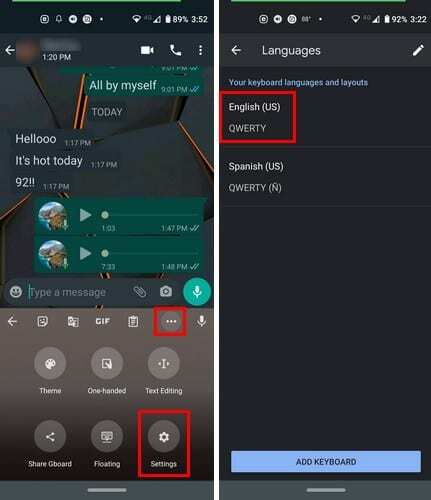
ხელნაწერის კლავიატურის დასამატებლად, შეეხეთ მას, რათა მონიშნული იყოს ლურჯად. დახურეთ აპის პარამეტრების ნაწილი და გადადით აპში, სადაც გსურთ ხელნაწერის კლავიატურა სცადოთ. დიდხანს დააჭირეთ მსოფლიო ხატულას და შეეხეთ ინგლისურ კლავიატურას, მაგრამ დარწმუნდით, რომ ბოლოში წერია ხელწერა.
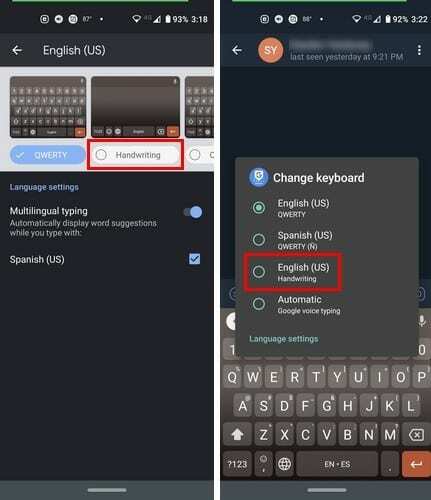
ხელნაწერის კლავიატურის გამოყენების ნაკლი არის ის, რომ თუ თქვენ დაწერთ სიტყვას, რომელსაც ბოლოში აქვს I, ეს არ მოგცემთ საკმარის დროს და აკრიფებთ არასწორ სიტყვას. ასე რომ, არ გაგიკვირდეთ, თუ ამ საკითხს წააწყდებით.
არ არის საჭირო იმის წაშლა, რასაც წერთ, როგორც კი თითს აწევთ ეკრანიდან, ის რაც აკრეფილი გადადის გვერდზე.
დასკვნა
თუ ხელნაწერით შეტყობინების გაგზავნა გამოგრჩათ, ეს კლავიატურა მცველია. კარგია, რომ Google-მა დააკავშირა ასეთი კლავიატურა, რაც მეტი ვარიანტი გაქვთ აკრეფისას, მით უკეთესი.